CÁC PHƯƠNG PHÁP GIÚP GIẢM GIẬT, LAG KHI SỬ DỤNG PREMIERE PRO
- Trang chủ
- Kiến thức hay
- CÁC PHƯƠNG PHÁP GIÚP GIẢM GIẬT, LAG KHI SỬ DỤNG PREMIERE PRO
CÁC PHƯƠNG PHÁP GIÚP GIẢM GIẬT, LAG KHI SỬ DỤNG PREMIERE PRO
12/16/2019 11:16:00 / Đăng bởi NGUYEN TU / (0) Bình luận
Bị giật, lag là những vấn đề thường xuyên gặp nhất khi các bạn dùng Premiere Pro. Vậy các bạn phải nhìn nhận một số yếu tố quan trọng nhất ảnh hưởng tới tốc độ của phần mềm. 3DKID sẽ hướng dẫn các phương pháp giúp bạn cải thiện các hiện tượng video-bị-giật-trong-premiere trên nhé,

Các bạn đang tìm hiểu tại sao Premiere Pro lại chạy chậm?
Khi các bạn tạo một Project mới. Trong mục Gerenal -> Renderer các bạn chọn Mercury Playback Engine GPU Acceleration (có thể là CUDA hoặc Open CL tùy thuộc vào Card đồ họa của bạn). Nếu phần này không có tùy chọn, bạn có thể cập nhật lại Driver Card đồ họa. Nếu bạn cập nhật rồi nhưng cũng không có tùy chọn thì Premiere Pro có thể không hỗ trợ card đồ họa của bạn.
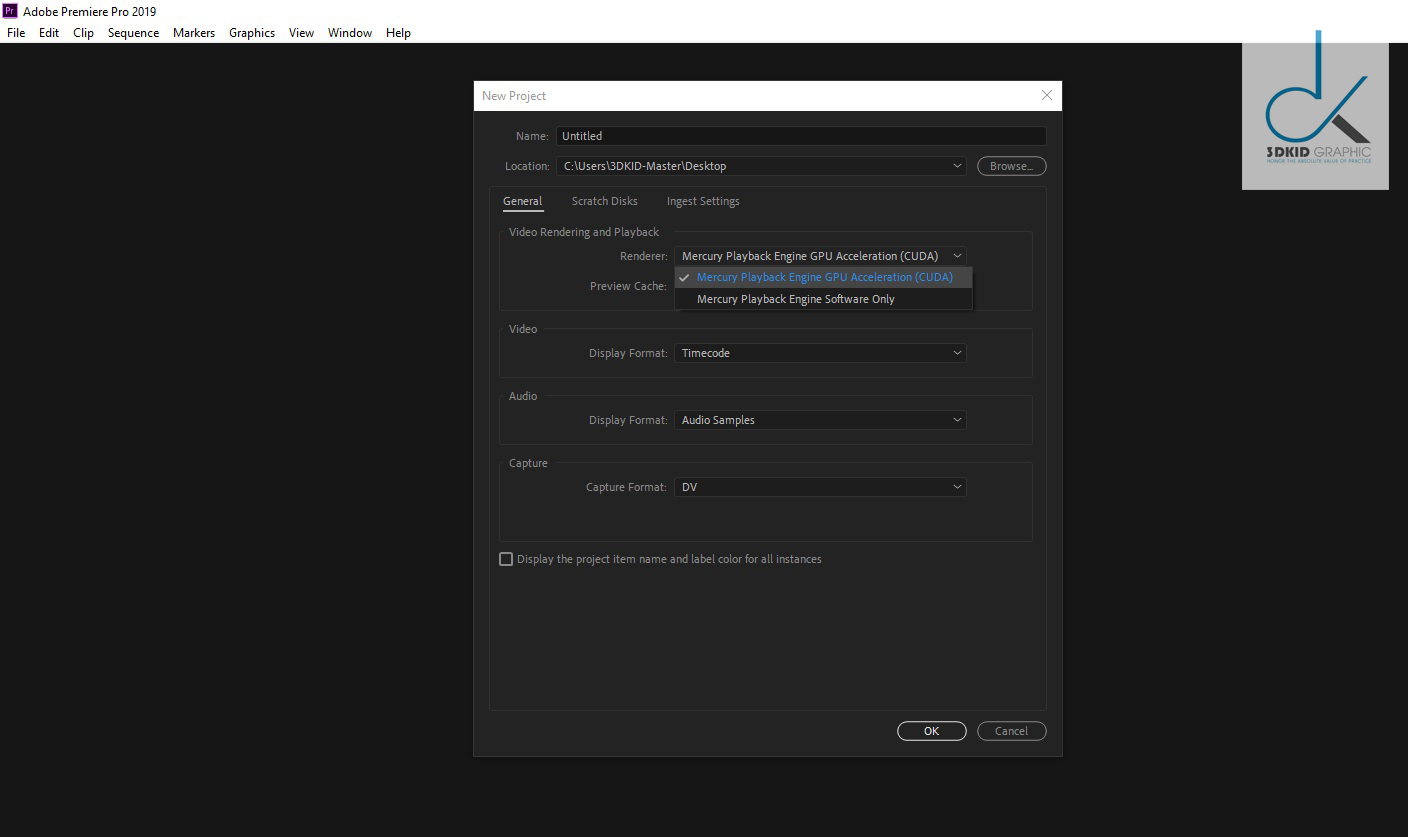
chọn Mercury Playback Engine GPU Acceleration
● Giảm tốc độ phân giải Playback khi video-bị-giật-trong-premiere:
Thao tác này khá đơn giản nhưng nó sẽ tạo ra khác biệt lớn nếu bạn hạ thấp độ phân giải Playback. Điều chỉnh thành 1/2 hoặc 1/4 ở góc bên phải cửa sổ Preview.

Giảm tốc độ phân giải Playback
Các bạn cũng có thể vô hiệu hóa High Quality Playback. Nhấp chuột vào cái Cờ Lê bên cạnh sau đó bỏ chọn High Quality Playback.
● Xóa tệp tin bộ nhớ Cache khi video-bị-giật-trong-premiere:
Đôi khi các tệp tin bộ nhớ Cache là nguyên nhân làm cho phần mềm bị lag. Các bạn vô Edit -> Preferences -> Media Cache và chọn Delete Unused.
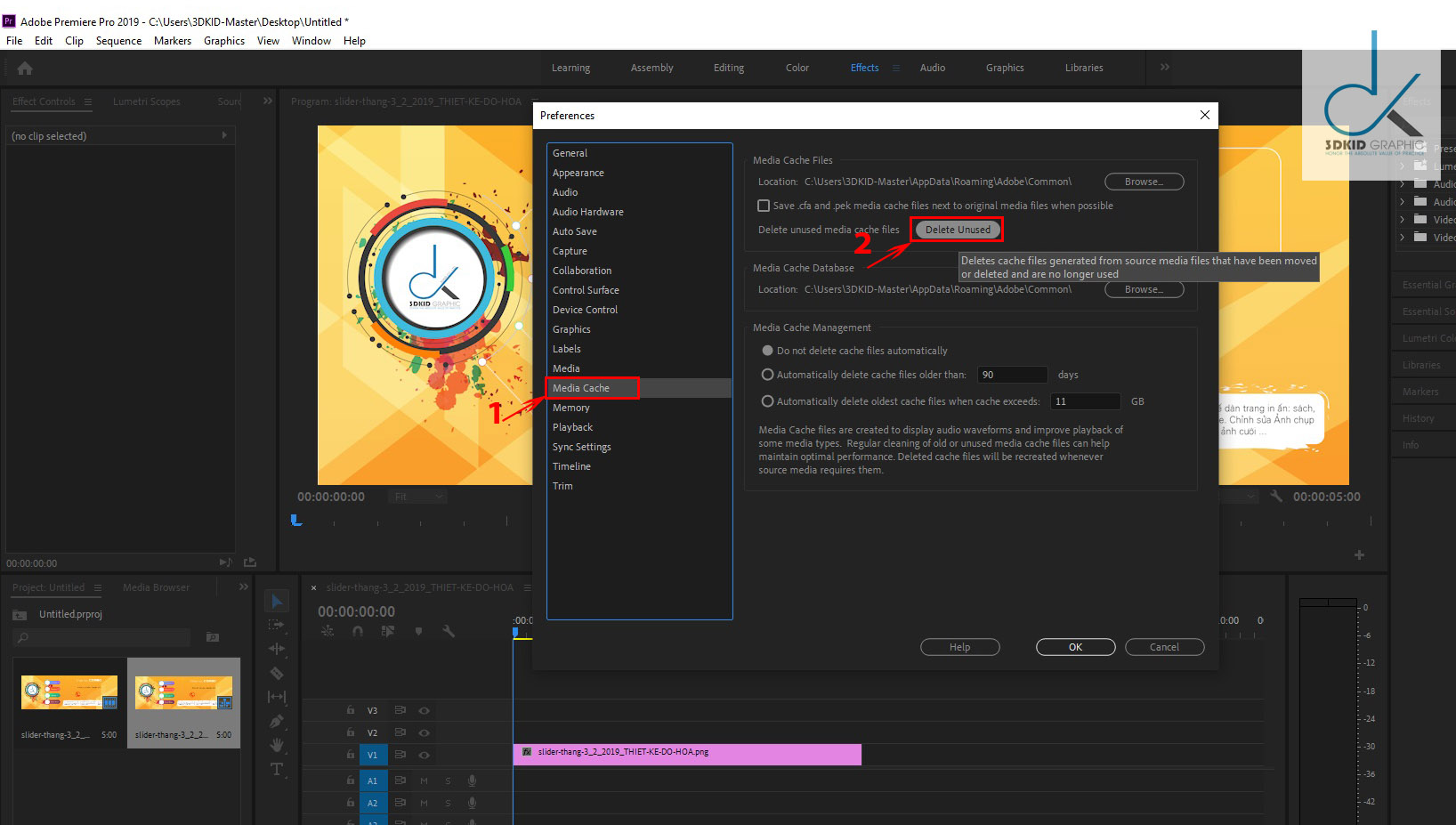
Xóa tệp tin bộ nhớ Cache
● Lưu bộ nhớ Cache vào ổ SSD phụ khi video-bị-giật-trong-premiere:
Các bạn cũng nên lưu các tệp Cache vào ổ đĩa thứ cấp - tốt nhất là ổ SSD - để có hiệu suất Playback tốt nhất. Nếu các bạn phải sử dụng ổ SSD ngoài thì phải sử dụng dạng USB 3.0.
Để thay đổi vị trí lưu tệp Cache, các bạn kích vô Media Cache -> Browse.
● Kiểm tra lại cài đặt khi video-bị-giật-trong-premiere:
Đây là danh sách cài đặt khác mà các bạn có thể thay đổi trong Premiere để Playback nhanh hơn. Các bạn hãy thử nghiệm với những điều này và kết quả sẽ thay đổi tùy thuộc vào cấu hình máy tính của bạn.
● Tối ưu hóa Render khi video-bị-giật-trong-premiere:
Trong Memory -> Optimize rendering for -> Performance.

Tối ưu hóa Render
● Vô hiệu hóa tự động lưu khi video-bị-giật-trong-premiere:
Việc tự động lưu thường xuyên sẽ làm chậm máy tính của bạn. Bạn có thể tắt tính năng này nhưng phần mềm sẽ không tự động lưu các Project lại, tuy nhiên bạn có thể lưu bằng cách thủ công khi sửa đổi Project. Các bạn muốn tắt tính năng thì làm như hình bên dưới.

Vô hiệu hóa tự động lưu
● Vô hiệu hóa Mercury Transmit khi video-bị-giật-trong-premiere:
Mercury Transmit thường được sử dụng để hiển thị cửa sổ xem trước của bạn ra màn hình bên ngoài. Nếu bạn không sử dụng thì tắt tính năng này.

● Vô hiệu hóa Refresh Growing Files khi video-bị-giật-trong-premiere:
Refesh Growing Files là một cài đặt thường dùng cho các sản phẩm Livestreams. Một số người dùng Premiere đã sử dụng có hiệu suất tốt hơn khi tắt nó. Để vô hiệu hóa các bạn làm như hình bên dưới.

Đó là các phương pháp 3DKID hướng dẫn giúp giảm giật, lag khi sử dụng phần mềm Premiere Pro. Hãy đến với ĐỒ HỌA 3DKID để khám phá kiến thức mới nhé. Các bạn có thể đăng ký tại đây
========
ĐỒ HOẠ 3DKID - "Tôn vinh giá trị thực học"
Hotline: 0983.0984.41 - 0936.181.457
========
Các chi nhánh đào tạo 3DKID:
• QUẬN 1: Lầu 9 Toà nhà Vietcomreal, số 68 Phố đi bộ Nguyễn Huệ, Quận 1, Tp.HCM
• BÌNH THẠNH: Lầu 6, Toà Nhà Winhome, 177 Bạch Đằng, P.15, Quận Bình Thạnh, TPHCM
• GÒ VẤP: Số 100 đường số 10, KDC Cityland Park Hill, P10, Q. Gò Vấp, TP HCM
========
• Email: 3dkidgraphic@gmail.com
• Web: www.dohoa3dkid.vn
• Fb: www.facebook.com/dohoa3dkid
-
02/22/2025 08:56:48
-
10/19/2024 09:13:09
-
10/19/2024 09:13:00






































































